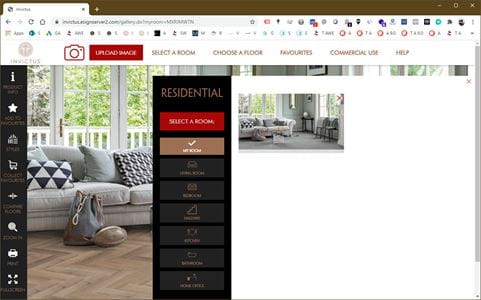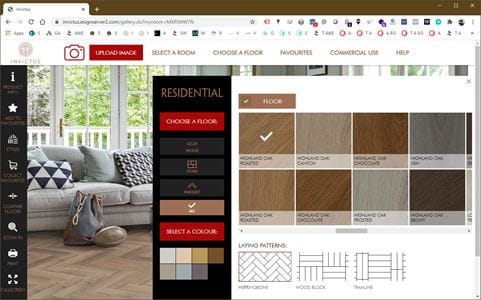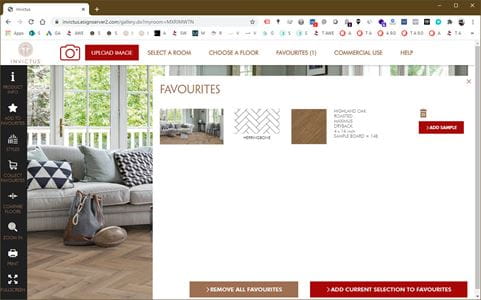SO VERWENDEN SIE DEN ROOM VISUALISER
1/ WÄHLEN SIE EIN SETTING AUS DEM MENÜ
Sie können entweder ein Bild hochladen, Ihr Zimmer mit dem Smartphone fotografieren oder zwischen voreingestellten Bildern von Wohnzimmern, Schlafzimmern, Fluren, Küchen, Badezimmern, Heimbüros und Gewerbebereichen wählen. Sie können ganz einfach zwischen den verschiedenen Raumtypen wechseln. Ihr aktuell ausgewählter Boden wird in dem neuen Raum-Setting gezeigt.
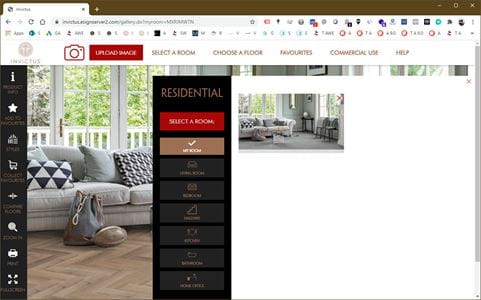
2/ WÄHLEN SIE EINEN BODEN AUS
Klicken Sie hierzu entweder in der Menüleiste unten auf das Produkt oder auf den roten Punkt auf dem Boden. Sie können zwischen Holz-, Stein- und Parkettböden wählen oder einen Farbton auswählen und durch die Optionen blättern. Bei der Auswahl von Steinfliesen und je nach Verlegeart wird ein Akzentstreifen als optionales Produkt angeboten. Für weitere Farboptionen klicken Sie auf die Registerkarte „Akzentstreifen“. Sie können auch eine Verlegeart auswählen und den Verlegewinkel des Bodens ändern.
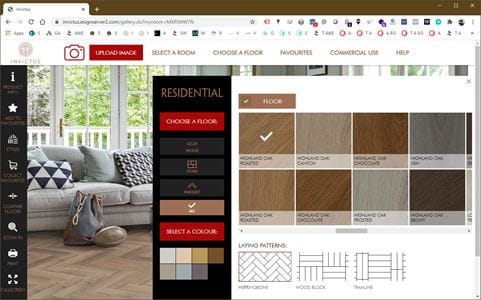
3/ ZU FAVORITEN HINZUFÜGEN – NEHMEN SIE IHRE FAVORITEN MIT ZU IHREM FACHHÄNDLER
Um einen Boden, der Ihnen gefällt, zu Ihren Favoriten hinzuzufügen, klicken Sie auf das Symbol „Favoriten hinzufügen“ in der Werkzeugleiste leiste auf der linken Seite. Im Warenkorb Ihres Favoriten können Sie: über „Favoriten mitnehmen“ in der Werkzeugleiste auf der linken Seite eine einmalig vergebene Raum-ID erstellen. Nehmen Sie die Raum-ID mit, wenn Sie Ihren Händler besuchen. Gerne zeigt Ihr Händler Ihnen die Boden-Designs, die Sie ausgewählt haben.
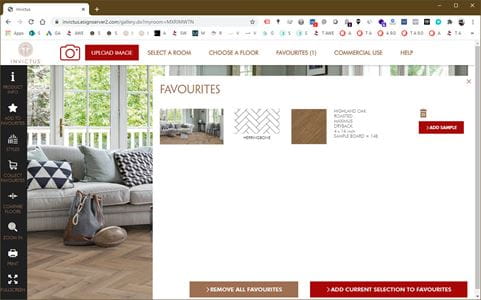
4/ SIE KÖNNEN DIE ANSICHT VERGRÖSSERN
oder zwei Böden vergleichen. Verwenden Sie hierzu die Symbole in der Werkzeugleiste auf der linken Seite.
5/ SIE KÖNNEN SICH DIE PRODUKTINFORMATIONEN ANZEIGEN LASSEN
oder die Produkt-Details ausdrucken. Klicken Sie hierzu auf die Symbole in der Werkzeugleiste auf der linken Seite.